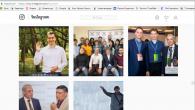VKontakte er et stort nettverk av brukere over hele Russland og verden. En betydelig del av befolkningen "forsvinner" i det hver dag, og bruker mer enn en time på jakt etter interessant informasjon, kommunikasjon og bare avslapning. Men hva om en dag den nødvendige lenken ikke åpnes?
Hvorfor er VKontakte stille?
Blant de vanligste årsakene er følgende:
Feil oppgitt adresse eller feil lokkekobling. Dette skjer når brukeren skriver inn nettstedsnavnet feil i adressefeltet. Nettleseren vil ikke forstå en slik forespørsel og vil vise enten en feil eller, hvis den er knyttet til en søkemotor, søkeresultater og blant dem riktig adresse. Det hender også at brukeren har en lenke lagret og er tilgjengelig med ett klikk, men siden åpnes ikke. I dette tilfellet bør du sjekke om koblingen er skrevet om av skadelig programvare. Ellers kan brukeren ende opp på en falsk side med et navn som "vknotakte.ru" uten å legge merke til feilen i tide.
Når siden ikke åpnes i det hele tatt, og nettleseren regelmessig genererer en feil, kan det være en annen grunn. Dette vil kreve litt kunnskap om det "interne" i operativsystemet og direkte hender. Du bør gå til Windows-mappen -> System 32 -> drivere -> etc og finne vertsfilen. Deretter må du åpne den enten i Notisblokk eller i et hvilket som helst tekstredigeringsprogram fra WorPad til Word og fjerne alle inskripsjonene unntatt 127.0.0.1 localhost. Etter det, lagre endringene og start systemet på nytt.
Hvis de to første alternativene ikke hjelper, er det bare én ting igjen å gjøre - finn Cure IT-verktøyet og skann datamaskinene dine for virus.
"Vkontakte" eller hvordan du unngår å bli et offer for svindlere
I tillegg til det ovennevnte, er det lite sannsynlig at du logger på et sosialt nettverk eller kontoen din hvis du var uforsiktig i kommunikasjonen med mistenkelige personer eller utførte noen av handlingene beskrevet nedenfor:
Noen brukere sender deg en personlig melding som ber deg besøke denne eller den siden. Hvis du ikke har møtt denne personen før, er adressen klart mistenkelig - ikke gjør dette, og send spammeren selv til svartelisten.
Det hender også at ønsket om å laste ned musikk eller video fra VKontakte vil seire over sunn fornuft, og brukeren, sammen med (eller i stedet for) det nødvendige verktøyet, vil laste ned et virus. Dette er et veldig vanlig tilfelle, så det anbefales ikke å laste ned fra lite kjente kilder.
De kan også, noen ganger, "glippe" deg en side som angivelig ligner den som fører til et sosialt nettverk. Dette skjer sammen med uttrykket; "Her,
Sosiale nettverk kan trygt kalles en integrert del av livet til nesten hver person i vårt land. Kommunikasjon, tilgang til mediefiler, publisering av egne bilder og videoer – alt dette har blitt vanlig og kjent. Men fra tid til annen har mange brukere et problem knyttet til tilgang til kjente ressurser - VKontakte og Odnoklassniki. I denne artikkelen vil vi se på de vanligste årsakene, samt hvordan du løser disse problemene.
Skadevare
Som regel er det vanskelig for en uerfaren bruker å finne en vei ut av en slik situasjon. Ja, datamaskinen slår seg på og fungerer uten feil, men når Internett starter, begynner problemene. For eksempel dukker det opp et vindu som ber deg oppdatere nettleseren eller operativsystemet, sende en SMS for å få tilgang til nettstedet, og så videre. Alt avhenger av fantasien til svindlere som utnytter brukernes analfabetisme. Og de kaller torden og lyn på det "antediluvianske jernet", banker på "klavebrettet" og sparker systemenhetene. Vi overdriver selvfølgelig, men ønsket du ikke å få ut sinnet ditt på denne måten? Ikke knekk datamaskinen. Det er ikke den uheldige maskinens feil at brukeren ikke er logget inn på Kontakt. Det handler om arbeidet til det trojanske programmet. I dette tilfellet vil ikke antivirusprogrammet se infiserte filer, siden dataene ganske enkelt er endret, og det er ikke noe virus i seg selv. Bare reinstallering av nettleseren eller operativsystemet kan hjelpe her.
Årsaker til manglende tilgang til et sosialt nettverk
Så hvis jeg ikke kan logge på Contact eller Odnoklassniki, må jeg utføre en rekke handlinger:
- Det kan også være at spionprogrammer har blokkert antivirusprogrammet ditt, og som et resultat må du installere en annen versjon. Men oftest, dessverre, løser ikke denne handlingen problemet, selv om du fortsatt vil eliminere et par virus
- Sjekker Internett-tilgang. Ofte viser datamaskinen en nettverkstilkobling, men sjekk direkte tilgang til andre nettsteder, og hvis den er til stede, fortsett deretter. Hvis det ikke er noen Internett-tilkobling, må et annet problem løses.

- Hvis det ikke er virus eller etter at de er nøytralisert, men det ikke er tilgang til nettsteder, må du sjekke. Du finner det på: C:\Windows\system32\drivers\etc. Før du gjør dette, ikke glem å aktivere visning av skjulte filer. Du kan åpne verter med notisblokk. Se deretter gjennom alle linjene og slett de der navnet på det sosiale nettverket vises.
- Hvis du ikke kan logge inn på Kontakt fra din arbeidsdatamaskin, har arbeidsgiveren mest sannsynlig sperret tilgangen slik at ansatte ikke blir distrahert fra pliktene sine. I dette tilfellet vil du ikke kunne gjøre noe.
- Installer nettleseren på nytt, da den kanskje ikke fungerer som den skal. I mange tilfeller er det lettere å oppdatere programmet enn å se etter en feil.
- Det hender også at det ikke er virus, tilkoblingen er normal, alt fungerer, men en person klør seg i hodet og kan ikke forstå hvorfor han ikke logger på Kontakt. Problemet er ikke alltid skjult i et virus eller feil i operativsystemet. Oftest kontakter administrasjonen bare "Kontakt". Hva skal man gjøre i dette tilfellet? Hvis meldingen indikerer at dette er et midlertidig tiltak og du kan få tilgang igjen, følg instruksjonene. Dette kan være å sende en melding, fylle ut et spørreskjema, svare på spørsmål. Etter en rekke prosedyrer gjenopprettes som regel tilgangen. Hvorfor er sider blokkert? Hvis du ikke sendte ut invitasjoner eller solgte produktet, ble du sannsynligvis bare hacket. Så etter at du har fått tilgang igjen, sørg for å endre passordet ditt.
- Hvis du har lest så langt, betyr det at du fortsatt ikke har logget på det sosiale nettverket. La oss prøve å gå til andre russiske nettsteder. Dette er nødvendig for å kontrollere kvaliteten på leverandørens arbeid. Det hender at på grunn av deres feil er tilgang til noen Internett-ressurser, inkludert russiske, blokkert. Hvis du har delvis tilgang, kontakt leverandøren din og finn ut årsakene til det dårlig fungerende Internett.

i nettleseren
Så jeg kan fortsatt ikke komme i kontakt, selv om jeg har tilgang til andre nettsteder. I dette tilfellet bør du tømme hurtigbufferen i nettleseren din. For å gjøre dette, må du gå til innstillinger. I Chrome, bruk bare hurtigtastkombinasjonen Ctrl + Shift + Delete, velg "Slett spesifiserte elementer" - "For hele perioden" - "Tøm buffer" - fjern merket for alle andre avmerkingsbokser - "Tøm historikk"-fanen.
Har du Mozilla? Følg denne sekvensen: "Verktøy" - "Slett historikk" - ved siden av "Cache", merk av i boksen - "Tøm nå". Til slutt, start nettleseren på nytt.

I Opera er alt også enkelt: "Verktøy" - "Slett personlige data" - "Installasjon" - "Tøm cache" - "Slett".
Hvis jeg ikke kan logge på Contact eller Odnoklassniki av denne grunn, vil problemet være løst. Nei – vi leter etter en annen vei ut av situasjonen.
Skaden av ekstra verktøy
Sjekk eller husk om du nylig har installert noen plugins og tillegg, spesielt VkSaver. Mange verktøy kan forstyrre nettleseren. Hvis vi snakker om det nevnte programmet, blokkerer det ofte tilgangen til VKontakte. På denne måten forhindrer utviklere å laste ned innhold fra nettverket. Hvis du eier denne applikasjonen, er det bare å deaktivere/avinstallere den, og problemet vil bli løst. Det er verdt å merke seg at du manuelt må slette noen filer som er plassert på: C:\Documents and Settings\All Users\Application Data. Hvis de ikke er slettet, gi dem nytt navn, start datamaskinen på nytt og slett dem.
I noen tilfeller kan jeg ikke logge inn på Contact fordi siden er lastet inn på nytt. Det kan også være problemer med en leverandør som gir dårlig internettforbindelseskvalitet. Dette skjer hele tiden, du må bare vente. Hvis problemet ikke er løst innen 24 timer, følg instruksjonene gitt i artikkelen.
Bruker uoppmerksomhet

Du har tidligere besøkt et lignende domene, for eksempel vkonlakte.ru eller vkk.com. Uten å merke forskjellen, legger brukeren feilaktig inn dataene sine, og gir dem til svindlere. Videre spam sendes fra siden, alle slags grupper legges til. Utviklere blokkerer raskt hackede kontoer, noe som forårsaker mye trøbbel. Hvis dette gjentas mer enn én gang, er et livslangt forbud ganske sannsynlig. I dette tilfellet må du opprette en ny side.
Hvis meldingen "Kan ikke autentisere via en sikker tilkobling" vises når du skriver inn påloggingsinformasjon og passord, må du oppdatere nettleseren din. Det er verdt å merke seg at i slike tilfeller, prøv alltid å logge på nettstedet gjennom et annet program. Alle har Explorer installert ut av esken, så bruk den.
Hvordan beskytte datamaskinen mot virus
Selvfølgelig er det umulig å fullstendig beskytte systemet mot spionprogrammer, men det er fortsatt de vanligste og utprøvde måtene å redusere risikoen på:
- Når datamaskinen er slått på, skal nettleseren også kjøre.
- Installer et antivirus av høy kvalitet, oppdater det regelmessig og kjør en systemskanning.
- Ikke installer tvilsomme programmer og ikke følg lenker til tredjepartsressurser, spesielt fra VKontakte-nettverket.
- Ikke klikk på lenker, selv fra venner og familie, før du har bekreftet at de faktisk har sendt deg meldingen.
- Opprett to kontoer på datamaskinen din: Administrator og Bruker, og logg på som den andre. Problemet er at de fleste av oss logger inn som administrator, og han kan utføre alle handlingene. Derfor, hvis et virusangrep er begått, kan et hvilket som helst program enkelt utføre alle manipulasjonene. Når du logger inn som bruker, er rettighetene dine begrenset. Og virusprogrammet vil ikke kunne endre data i registeret, installere programvaren eller lamme systemet.
"Logg inn"-siden har åpnet, men jeg kan ikke logge inn på "Kontakt". Hva å gjøre?
- Sjekk riktigheten av datainntasting, layout og om CapsLock-tasten er aktivert/deaktivert. Kanskje noen har endret passordet ditt og nå må du tilbakestille det.
- Sjekk systemklokken. Mange nettsteder blokkerer tilgang hvis tiden ikke er synkronisert.
- Når det oppstår problemer, skynder jeg meg ikke å spørre hvorfor jeg ikke kan logge på Kontakt. En av de første tingene jeg gjør er å sjekke innstillingene for informasjonskapsler. I alle nettlesere må alternativet "Godta alltid" velges. Tøm også informasjonskapslene og start nettleseren på nytt.
Passordgjenoppretting
I noen tilfeller kan ikke brukere logge på fordi de har glemt passordet. Så de må bygge den opp igjen. Denne prosedyren ble gjort ganske komplisert av utviklerne for å forhindre sidehacking. Som praksis viser, har svindlere funnet andre måter å få tilgang til andres kontoer på, og det er nå mye vanskeligere for vanlige brukere å få tilbake siden sin.
Så hvis jeg ikke kan logge på Kontakt på grunn av et passord som ble glemt eller endret av en annen bruker, er det en rekke trinn å ta.
Gjenoppretting av passord knyttet til et mobiltelefonnummer
Klikk "Glemt passordet" under datafeltene. Hvis siden din er koblet til en telefon, vil handlingene være som følger:
- Tast inn ditt telefonnummer;
- systemet kan be om etternavnet ditt, noe som er nødvendig for sikkerheten;
- bekrefte dataene;
- systemet vil sende en SMS med en kode som du må angi;
- opprett et nytt passord og bekreft det (bare ikke velg fødselsdatoen din);
- En annen melding vil bli sendt til telefonen din med et nytt passord;
- Logg inn med dine nye opplysninger.

Gjenoppretting av passord uten telefonnummer
Hvis du ikke er koblet til en mobiltelefon, vær oppmerksom på lenken nedenfor, som indikerer denne faktoren. Ved å klikke på den vil du bli bedt om å utføre en rekke handlinger:
- skriv inn ditt gamle telefonnummer og oppdater det;
- post og send bilder for å bekrefte identiteten din;
- fyll ut dataene fra utviklerne;
- vent på svar og siden låses opp.

Hvis du ikke er sikker på nøyaktigheten til noen data (du husker ikke nøyaktig hvilket telefonnummer eller e-postadresse du skrev ned i innstillingene), er det bedre å ikke angi dem. Etter å ha fylt ut skjemaet, send det inn. Bare husk at bildene må være av god kvalitet. Oftest ber systemet om en skanning av passet ditt (første og andre side). Er du på vakt mot å sende slik informasjon? Deretter oppretter du en ny konto, siden det ikke er noen annen måte å gjenopprette passordet, og dermed tilgang til den gamle siden.
Hvis du leser denne artikkelen nøye, vil 99% av dere ta kontakt og kommunisere med vennene dine. Hver dag på Internett er det flere og flere tilfeller når brukere ikke kan åpne nettstedet i contact.ru, til tross for at andre nettsteder fungerer stabilt og alltid åpne. Hvorfor skjer dette, og hvordan kan jeg få nettstedet online igjen? Svaret på dette spørsmålet er åpenbart: Datamaskinen din ble infisert med et trojansk virus, som blokkerte tilgangen til nettstedet Vkontakte.ru.
Merk følgende! I dag, 27. juli 2014, er VKontakte-nettstedet utilgjengelig på grunn av en ulykke i et av VKontakte-datasentrene i St. Petersburg forårsaket av varme uten sidestykke.
Ved registrering i contact.ru Du trenger ikke sende SMS! Dette er en annen svindel av viruset ut av pengene dine. I dette tilfellet lukker du registreringsvinduet og gjør tiltak for å fjerne viruset.
Før alle handlinger eller kall det anbefalinger hva du vil, må du sjekke datamaskinen for virus. For å gjøre dette, bruk gratisprogrammet fra Kaspersky.Hvis programmet ovenfor ikke hjelper, så last ned dette, det ble laget kun for deg. Nedlasting .
Hvis du snarest trenger å ta kontakt, skriv inn "93.186.225.211" - kontaktens adresse - i adressefeltet. Ofte hjelper denne metoden å få kontakt.
Hva gjør du hvis du ikke tar kontakt?
Du kan lese nedenfor hvordan du fjerner et virus fra Kontatka.ru.
Finner filen verter:
På Windows Windows XP, Windows 2003, Windows Vista og Windows 7:
C:\WINDOWS\system32\drivers\etc\hosts – vertsfilen ligger her
På Windows NT, 2000:
WINNT\system32\drivers\etc\hosts – vertsfilen ligger her
Åpne vertsfilen for Windows 7-brukere:
I Windows 7 kan ikke en vanlig bruker redigere denne filen. For å åpne hosts-filen med muligheten til å redigere den, trenger du følgende:
- Gå til C:\windows.
- Finn notisblokkfilen.
- Åpne Notisblokk (notisblokk med filnavn) som administrator.
Høyreklikk på Notisblokk og velg Kjør som administrator. Når Notisblokk åpnes, klikk "Fil" - "Åpne fil". Gå til mappen C:\windows\system32\drivers\etc og klikk på vertsfilen (dobbeltklikk med venstre mus) eller i linjen fil legge til verter manuelt.
HOSTS vil ikke åpne
Hvis vinduet "Velg et program" vises når du åpner verter, må du velge Notisblokk-programmet fra listen og klikke på "OK"-knappen.
Velge et program i Windows XP, nedenfor er et skjermbilde som et eksempel.
Velge et program i Windows Vista og Windows 7, nedenfor er et skjermbilde som et eksempel.

Du kan også åpne verter ved å høyreklikke på vertsfilen og velge "Åpne med" og velge Notisblokk.
Vi sletter unødvendige linjer i verter (rester av viruset)
Hosts-filen skal ha noe sånt som dette:
# Microsoft Corporation (Microsoft Corp.), 1993—1999
# Dette er en eksempel HOSTS-fil som brukes av Microsoft TCP/IP for Windows.
# Denne filen inneholder tilordninger av IP-adresser til vertsnavn.
# Hvert element må være på en egen linje. IP-adressen må
# skal stå i den første kolonnen og må følges av det riktige navnet.
# IP-adressen og vertsnavnet må være atskilt med minst ett mellomrom.
# I tillegg kan noen linjer inneholde kommentarer
# (som denne linjen), må de følge nodenavnet og skilles
# fra den med '#'-symbolet.
# 102.54.94.97 rhino.acme.com # opprinnelsesserver
# 38.25.63.10 x.acme.com # klientnode x
127.0.0.1 lokal vert
# - dette symbolet betyr at denne linjen ikke leses av systemet, vi trenger ikke å ta hensyn til dette. Du må være oppmerksom på linjer som ikke har dette symbolet. I dette eksemplet har vi bare strengen 127.0.0.1 localhost. Hvis filen inneholder linjene vkontakte.ru, durov.ru eller odnoklassniki.ru, må du gjerne slette dem, dette vil ikke forårsake noen skade på systemet ditt.
Når du sjekker ekstra linjer, vær forsiktig og kontroller hele dokumentet til slutten. Du må forstå at bare 127.0.0.1 localhost skal være igjen. Etter å ha slettet unødvendige linjer, lagre notisblokkfilen i samme mappe der den var C:\windows\system32\drivers\etc. Klikk på lukk notisblokk og bekreft at du har tenkt å lagre filen "OK".
Hosts-filen skal ikke ha filtypen hosts.txt, den skal ganske enkelt være verter. Det er også mulig at du ikke kan åpne vertsfilen på grunn av et virus som blokkerer denne handlingen. For å omgå viruset må du starte systemet på nytt, trykk på F8-knappen mens du starter på nytt. Et nedlastingsvalg vises på skjermen. Bruk pilene for å velge "Sikker modus".
Når systemet starter opp, gå til C:\windows\system32\drivers\etc, åpne verter og fjern de ekstra linjene, se instruksjonene ovenfor. Noen ganger kan det også hjelpe å slette hele vertsfilen, men dette er svært sjelden. Vi starter datamaskinen på nytt. Vi går til nettstedet vkontakte.ru. Hvis vi ikke kan logge på, så graver vi videre i problemet.
Fungerer ikke i Kontatka.ru selv etter sletting av verter
Vi vil se etter filene vkontakte.exe og svc.exe:
Start -> Søk -> Filer og mapper -> merk av for Min datamaskin.
Spesifiser filen for å søke etter vkontakte.exe og slett den. Da ser vi også etter svc.exe-filen og sletter den. Vi starter datamaskinen på nytt.
Etter at vi har startet på nytt, prøver vi å gå til nettsteder, åpne sider og sjekke ytelsen til nettstedet på datamaskinen vår. Hvis alt er vellykket, bruk det i 2 minutter og start på nytt.
Hva gjør du hvis du ikke tar kontakt? Hva gjør jeg hvis ovenstående fortsatt ikke fungerer?
1. Jeg minner deg om at du må sjekke datamaskinen din med et gratis antivirus, her er nedlastingslenken Dette antiviruset krever ikke installasjon og krever ingen lisens.
2. Du må kanskje tømme hurtigbufferen. Start -> Kjør -> skriv inn cmd -> Et vindu åpnes (svart), du må skrive ipconfig /flushdns, trykk Enter og start på nytt.

Du kan også bruke CCleaner. Programmet er gratis og krever installasjon på datamaskinen. Link til CCleaner-programmet http://www.piriform.com/ccleaner.
3. Når du åpner verter, er det en sjanse for at du åpner feil fil. For å være mer presis, vertene du åpner er faktisk en del av viruset, og den virkelige er ganske enkelt skjult. For å fjerne unødvendige linjer, må du først aktivere visning av skjulte filer. Gå til Start -> Kontrollpanel -> Utseende -> Mappealternativer -> Vis skjulte filer og mapper -> aktiver "Vis skjulte filer", som ligger helt nederst. Gå hit C:\windows\system32\drivers\etc\hosts, se, hvis det er to vertsfiler, åpne dem, filen som inneholder ekstra linjer, slett den. Eller slett begge vertsfilene og start systemet på nytt.
For Windows 7-brukere vil det ikke være mulig å fjerne hotst; for å gjøre dette må du:
- Åpne Start -> Alle programmer -> Tilbehør -> Kjør ledetekst som administrator (høyre museknapp "Kjør som administrator").
- I vinduet som vises, skriv: net user Administrator /active:yes.
- Logg deretter ut av brukeren din, en ny konto kalt Administrator vil vises. Gå hit C:\windows\system32\drivers\etc\hosts og slett vertsfilen som vi ikke trenger.
- For å deaktivere administratorkontoen, skriv inn nettbruker Administrator /active: no.
4. Hvis du tror at leverandøren din virkelig har blokkert deg, kan du enkelt sjekke hjemme. For å gjøre dette trenger du en anonymiseringsside. Du kan enkelt finne et slikt nettsted gjennom en hvilken som helst søkemotor ved å skrive "anonymizer". Gå inn på nettstedet ditt og bruk det. Det er også en ulempe ved denne handlingen: skaperen av anonymiseringssiden kan være en dårlig person og ønsker å stjele passordene dine.
5. Prøv en annen nettleser. Kanskje nettleseren din også ble infisert med et virus eller ble ikke fjernet fra nettleserens buffer. Bare installer en annen nettleser: Mozilla Firefox, Opera eller Ghrome.
Så snart du logger på contact.ru, endre passordet ditt! Dette må gjøres for din sikkerhet.
Hvis det er spørsmål i kommentarene som er besvart i artikkelen, vil de bli slettet (siden har blitt lang). Les artikkelen nøye! Det var alt for i dag. Ser deg snart!
I denne videoen kan du se hvorfor han ikke tar kontakt:
Når Internett fungerer normalt, og siden til klassekameratene dine ikke lastes inn, må du se etter en vei ut av denne situasjonen og finne ut hva du skal gjøre. La oss se på de vanligste situasjonene og finne ut hvordan vi kan løse dem og komme til siden din.
Blokkering av sosiale nettverk
Du bør ikke se etter en løsning på problemet "Jeg får ikke tilgang til Odnoklassniki-siden min" når du bruker en bedriftsdatamaskin. Mest sannsynlig er tilgang til nettsteder som distraherer fra arbeid blokkert av systemadministratoren. Det er usannsynlig at du vil kunne omgå et slikt forbud og lure ham. Selv om det fortsatt er en løsning: spør administratoren direkte eller installer en anonymizer.
Som regel, når brukeren ser på sider på Internett, overfører brukeren sin IP-adresse og navnet på leverandøren til ressursene. Anonymisatoren fungerer som en slags mellomledd mellom brukeren og nettstedet han besøker. Men slik programvare har en rekke ulemper som du må gjøre deg kjent med:
- Gratis programmer har i de fleste tilfeller virus med seg.
- Manglende evne til å delta i ulike avstemninger eller skrive kommentarer på enkelte nettsteder. Dette er fordi slike handlinger krever en IP-adresse.
- Lav sideinnlastingshastighet.
- Høy risiko for tyveri av kontopassord.
Antivirusskanning
En av de vanligste tilfellene er spredning av virus og skadelig programvare på en personlig datamaskin. Det er de som ikke lar brukeren komme til favorittnettstedet sitt og tvinger dem til å se etter en løsning på problemet "Jeg kan ikke logge på Odnoklassniki." For å rense systemet, må du utføre en full skanning ved å kjøre det installerte antivirusprogrammet og tillate fjerning av farlige gjenstander.
Hvis antivirusprogramvare ikke tidligere var installert på datamaskinen din, må dette korrigeres umiddelbart. Det er tillatt å bruke følgende programmer:
- gratisversjon av Kaspersky;
- AVAST;
- Avira.
For lisensierte versjoner av programvaren kan du bruke Microsoft antivirus.
Problemer med nettverkstilkobling
I tilfeller der internett er tilkoblet og det er nok trafikk for kommunikasjon på ressursen, anbefales det å sette DNS "som standard". Du må sammenligne DNS anbefalt av nettstedets tekniske støtte med de anbefalt av leverandøren.

Råd! Noen ganger løses problemet ved å erstatte den vanlige nettstedsadressen i adressefeltet med www.odnoklassniki.ru.
Erstatning av nettleser
Påloggingsproblemer kan også oppstå på grunn av nettleseren. I slike tilfeller vises oftest meldingen "nettsiden er utilgjengelig". Først av alt bør du oppdatere din vanlige nettleser. Dette gjøres i løpet av få minutter; oppdateringer kan faktisk finnes på offisielle nettsteder.
Hosts-fil
Hvis du ikke kan logge på noe sosialt nettverk, og nettstedet skriver feil pålogging eller passord, er mest sannsynlig årsaken skjult i en systemfil kalt "verter". Den ligger i mappen C:\Windows\System32\drivers\etc. For å sjekke om det inneholder et forbud, må du åpne dokumentet gjennom et tekstredigeringsprogram.

Hvis det blir funnet en ressursadresse i konteksten du ikke kan logge på, ligger problemet her. Det er flere måter å rette opp denne situasjonen på:
- All unødvendig informasjon skal fjernes.
- Overskriv hele mappen (kopier absolutt alle filene den inneholder) fra en "sunn" datamaskin.
- Gjenopprett systemet. For å gjøre dette, må du angi "Personlige datamaskininnstillinger", velg "Oppdater og gjenoppretting" og klikk på underelementet "Gjenopprett uten å slette filer".
- Bruk Dr.Curelt-verktøyet. Programvaren lar deg raskt identifisere og fikse problemet, samtidig sjekke systemet for virus og rense det.
Glemt passord
Hvis passordet og påloggingen er angitt feil, vil du ikke få tilgang til nettstedet for sosiale nettverk. I dette tilfellet vil systemet gi et tilsvarende varsel. Løsningen på innloggingsproblemet finner du ved å klikke på lenken på autorisasjonsskjemaet "Glemt passordet ditt?". Brukeren tilbys flere måter å gjenopprette den på; bare følg instruksjonene.

Merk følgende! Et varsel som informerer kontoeieren om at passordet ble angitt feil, kan være et resultat av et virus. Før du starter gjenoppretting, anbefales det å prøve å logge på med dette brukernavnet og passordet fra en annen enhet.
Blokkert konto
Hvis en side i Odnoklassniki ikke lastes helt inn, kan den bli blokkert av nettstedsadministratoren. Dette gjøres for å forhindre at svindlere tar over siden. For å fjerne blokkeringen må du klikke på "Fjern blokkering"-knappen og følge anbefalingene.
Råd! Hvis du ikke har tilgang til et sosialt nettverk, bør du prøve å logge på Odnoklassniki-nettstedet via en annens datamaskin eller telefon og endre tilgangspassordet. Dette forklares av det faktum at svindlere kan fjerne kontoeierens personlige enhet fra nettstedet, mens de sender spam med forskjellig innhold.
Slettet profil
Det er ikke uvanlig at brukere sletter sine sosiale medier-kontoer. I dette tilfellet er det umulig å logge inn. En ny registrering på siden vil nå være nødvendig.
Tapt side
Hvis meldingen "udefinert" vises når du går inn på nettstedet, har siden gått tapt fra databasen. I en slik situasjon er den eneste utveien å skrive om problemet til nettstedets tekniske støtte. Dette spørsmålet avgjøres kun av administrasjonen.
Serverproblemer
Problemer med tilgang til kontoen din er ofte forårsaket av arbeid på nettstedets server. Bare vent en stund, så vil siden lastes normalt inn i sin helhet.
Råd! Kontroller at problemet er på serveren ved å prøve å logge på nettstedet fra en annen enhet. Hvis du ikke kan logge inn, så er det bare å vente.
Installere operativsystemet på nytt
Å installere operativsystemet på nytt som en vei ut av denne situasjonen vurderes i følgende tilfeller:
Du kan installere det selv ved å bruke den innebygde versjonen av operativsystemet på datamaskinen, en flash-stasjon eller en disk. Eller kontakt fagfolk på dette feltet.
Merk følgende! Det er ingen grunn til å skynde seg inn i den drastiske metoden. Når du installerer på nytt, vil mest sannsynlig informasjon fra harddisken gå tapt. Alle handlinger må utføres nøye, og det er bedre å kontakte spesialister.
Konklusjon
For å unngå problemer med å få tilgang til siden din, bør du oppbevare passordet til den på et trygt sted, regelmessig sjekke datamaskinen for skadelig programvare, oppdatere nettleserne og ikke besøke mistenkelige Internett-ressurser.
Hva skal vi gjøre hvis vi ikke får tilgang til nettstedet vi trenger? Studerer vertsfilen ...Har du noen gang hatt en situasjon hvor du ikke kunne komme til et nettsted?, eller rettere sagt åpnet ikke nettstedet i nettleseren?
For eksempel nettleseren din generelt VKontakte fungerer ikke eller til tross for all din innsats Odnoklassniki åpnes ikke.
Et annet eksempel er at i stedet for å åpne den nødvendige Internett-siden i nettleseren din, vises et vindu der du blir bedt om å sende en betalt SMS eller skrive inn telefonnummeret ditt, visstnok for å validere kontoen din (sjekke dataene dine) eller godkjenne:
Og senere innser du at det var et uredelig nettsted...
Det tredje eksemplet er at du ønsket å sjekke datamaskinen for virus, men favoritt-antiviruset ditt er ikke oppdatert. Det fungerer fint, men du kan ikke laste ned de nyeste antivirusdatabasene.
Jeg tror disse eksemplene er nok til å prøve å forstå situasjonen og forstå grunnårsaken til slike situasjoner. Og selv om du ennå ikke har støtt på slike problemer, anbefaler jeg fortsatt å lese denne leksjonen til slutten og sjekke datamaskinen din (eller rettere sagt én enkelt fil) som beskrevet nedenfor.
Men la oss snakke om alt i rekkefølge.
Det er en fil i operativsystemet vårt som angripere veldig ofte bruker til sine egne formål. Denne filen kalles verter. Bare en liten endring i denne filen kan blokkere tilgangen til de ønskede nettstedene (i beste fall) eller umiddelbart omdirigere til et ondsinnet nettsted.
Tenk deg - vi skriver inn adressen til nettstedet vi trenger i adressefeltet (f.eks. odnoklassniki.ru), men i stedet havner vi på en "venstreorientert" side (som forresten kan være "som to erter i en pod" som ligner på originalen) hvor de prøver å overtale oss til å gjennomgå autorisasjon (for å lokke ut personopplysninger) eller betale penger. Det ser ut til at vi er på siden "Klassekamerater", men faktisk er vi på angriperens nettsted. Enig, dette er ubehagelig!
Hvordan skjer dette og hva slags vertsfil er dette? La oss finne ut av det.
Hosts-filen er en vanlig tekstfil, men den har ikke en utvidelse. De. Det fulle navnet på denne filen er verter(det er ingenting etter filnavnet).
Denne filen ligger i systempartisjonen på harddisken (i mappen C:\ Windows\ system32\ sjåfører\ etc) og tjener til å knytte nettstedsnavn til deres IP-adresser.
Denne filen ser slik ut:
TilWindows XP:
# Copyright (c) 1993-1999 Microsoft Corp. 127.0.0.1 lokal vert |
TilWindows Vista:
# Copyright (c) 1993-2006 MicrosoftCorp. 127.0.0.1 lokal vert |
TilWindows 7:
# Copyright (c) 1993-2009 MicrosoftCorp. 127.0.0.1 lokal vert |
Fortsatt vanskelig å forstå? Det er egentlig ikke noe komplisert med det!
Jeg vil prøve å forklare det enklere, og hvis noe fortsatt er uklart, vil vi nedenfor analysere alt i praksis (og i bilder), og også vurdere hvordan du redigerer denne filen.
Så hvorfor trenger du en vertsfil...
Visste du at alfabetiske nettstedsadresser ble oppfunnet bare for å gjøre det lettere for deg og meg å huske dem? Faktisk kommuniserer alle datamaskiner (inkludert vår) på Internett kun ved hjelp av digitale nettstedsadresser. Med andre ord har hvert nettsted sitt eget bokstavnavn (URL), samt en digital adresse (IP-adresse), som vi vanligvis ikke engang vet.
Dermed kan du komme til et hvilket som helst nettsted ved å skrive inn nettadressen i nettleserens adresselinje (f.eks. wwwodnoklassniki.ru) eller IP-adresse (217.20.147.94) - uansett vil vi havne på samme side.
Men du må innrømme at det er lettere for oss å huske wwwodnoklassniki.ru, i stedet for 217.20.147.94 og derfor bruker vi vanligvis alfabetiske navn, og datamaskinen (eller rettere sagt nettleseren) finner uavhengig ut hvilken IP-adresse navnet vi skrev inn tilsvarer. Dette gjøres takket være de såkalte DNS-serverne (spesielle eksterne datamaskiner), som lagrer URL og IP til alle nettsteder og kobler dem til hverandre.
Det er derfor, for at nettleseren skal vite hvilken IP som tilsvarer URL-en vi skrev inn, må den kontakte DNS-serveren, og først deretter gå til nettstedet ved å bruke den mottatte IP-adressen.
Imidlertid sjekker enhver nettleser, før du kontakter DNS-serveren, alltid vertsfilen på vår lokale datamaskin, fordi hosts-filen er også en slags DNS (men bare i lokal skala) og funksjonene er de samme - kobling av URL og IP til nettsteder.
Når vi skriver inn nettadressen til et nettsted i nettleseren vår, venter vi ganske enkelt på at ønsket side skal åpnes, men faktisk skjer følgende på datamaskinen:
1. Først ser nettleseren etter URL-en vi skrev inn i vertsfilen.
2. Hvis URL-en blir funnet, åpner nettleseren nettstedet hvis IP-adresse er skrevet i vertsfilen ved siden av den angitte URL-en. Siden er åpen og det er der det slutter.
3. Hvis den angitte URL-adressen ikke finnes i vertsfilen, får nettleseren tilgang til DNS-cachen (midlertidig lagring av tidligere forespørsler på vår PC) og hvis den finner adressen, åpner den siden i henhold til IP-en fra cachen.
4. Hvis navnet ikke finnes i DNS-bufferen, kontakter nettleseren DNS-serveren, og hvis det finnes et nettsted med det navnet, oversetter DNS-serveren URL-en til en IP-adresse og nettleseren åpner siden.
Som du kan se, har vertsfilen prioritet (den sjekkes først), og derfor trenger en angriper bare å skrive inn den nødvendige adressen i denne filen slik at nettleseren åpner nettstedet hvis IP er ved siden av adressen.
Fortsatt vanskelig? La oss så gå videre til eksempler.
217.20.147.94
vk.
com
217.20.147.94
www.
vk.
com
Vær oppmerksom på at for ett nettsted skrives vanligvis to linjer (med og uten www), slik at du hver gang du skriver inn adressen, kommer til den angitte IP-adressen.
Nå skriver du inn nettadressen i nettleseren din "I kontakt med"(vk.com) vil vi gå til siden "Klassekamerater", fordi IP-adressen til dette bestemte nettstedet er skrevet ved siden av URL-en du skriver inn.
Dette er en så elementær erstatning av adresser, og vi havner på feil sted:

Og hvis i mitt eksempel en slik omdirigering ikke forårsaker mye skade, så er omdirigering i det virkelige liv kanskje ikke så ufarlig!
I tillegg til omdirigeringer kan denne filen inneholde linjer som blokkerer nettsteder. Det ser slik ut:

IP-adressen 127.0.0.1 er adressen til vår (lokale) datamaskin, så denne linjen forteller nettleseren at nettstedet med den angitte URL-adressen ikke skal åpnes på datamaskinen vår. Og nettleseren vil utføre følgende kommando og fortelle oss at den ikke kan åpne nettstedet:

Hvis det etter 127.0.0.1 er adresser til antivirusnettsteder (f.eks. 127.0.0.1 ), så vil dette være grunnen til at vi ikke kan oppdatere antivirusdatabasene og åpne nettsidene til antivirustjenester.
Som du kan se, er innholdet i hosts-filen av stor betydning, og derfor er det veldig viktig at den ser nøyaktig ut som vist i begynnelsen av leksjonen (i henhold til installert Windows).
For å sjekke og om nødvendig endre hosts-filen din, må du åpne den. Den enkleste måten å gjøre dette på er med Notisblokk. For å gjøre dette, finn filen (jeg indikerte banen til den ovenfor), klikk på den Ikke sant klikk med musen og velg åpen:

I neste vindu finner vi Notisbok og trykk Ok:


Hvis du ser at det er fremmede linjer i filen, er det bedre å slette dem:

Etter å ha fjernet unødvendige linjer, må vertsfilen lagres ved hjelp av kommandoen Fil - Lagre:

Hvis vertsfilen din hadde uvedkommende oppføringer, bør du umiddelbart starte datamaskinen på nytt etter slike endringer, og det er også tilrådelig å oppdatere antivirusprogrammet og sjekke datamaskinen for virus.
Hvis du har Windows 7, kan det hende at det ikke er et element i menyen når du høyreklikker på vertsfilen Åpen:

I dette tilfellet må du løpe Notisbok på vegne av administratoren. For å gjøre dette, klikk Start - Alle programmer - Tilbehør, Vi finner Notisbok og høyreklikk på den. Velg elementet i menyen som åpnes Kjør som administrator:


Etter det, gå til mappen etc, og hvis det ikke er noen vertsfil der, velg elementet Alle filer nederst i vinduet slik at alle filene vises i dette vinduet:

Etter dette vil alle filene vises og vår oppgave er å velge ønsket fil og trykke på knappen Åpen:

Du kan nå redigere filen som beskrevet ovenfor. Ikke glem å lagre senere!
Virusforfattere forstår selvfølgelig at vertsfilen enkelt kan redigeres og bruker derfor alle slags triks for å forvirre brukeren.
Triks nr 1:
For å gjøre det vanskeligere å oppdage ekstra linjer i vertsfilen, skrives de helt til slutten av filen etter et stort antall tomme linjer.
Ved første øyekast ser en slik fil normal ut, og ved et raskt blikk legger vi kanskje ikke merke til noe, men vi bør alltid være oppmerksom på glidebryteren på rullefeltet i Notisblokk:

Hvis glidebryteren er til stede, må du flytte den ned for å se hele innholdet i filen. Dette viser seg ofte å være nyttig fordi... Nederst i filen kan vi finne noen ubehagelige overraskelser:

Triks nr 2:
Hosts-filen tildeles attributtet Skjult og den blir usynlig (som standard er skjulte filer og mapper ikke synlige). En nybegynner kan ikke finne denne filen, og kan derfor ikke redigere den.
Hvis vertsfilen er i mappen etc er ikke synlig, noe som betyr at vi må gjøre det synlig. For å gjøre dette i Windows XP gjør vi følgende: Start - Kontrollpanel - Mappealternativer - fanen Utsikt- kryss av i boksen Vis skjulte filer og mapper- trykk Ok(i Windows 7 er alt det samme, men i stedet Mappeegenskaper varen kalles Mappeinnstillinger).
Triks nr 3:
Det opprettes en falsk vertsfil, som, i motsetning til den virkelige filen, har en filtype (for eksempel .tekst). Som standard vises ikke utvidelser for registrerte filtyper, og derfor kan vi lett forvirre filer og redigere feil fil:

Denne filen (hosts.txt) kan trygt slettes!
Triks #4:
En falsk fil opprettes uten filtype, men med et lignende navn, for eksempel vertsfilen:

I dette tilfellet redigerer vi igjen den falske filen, men den virkelige forblir uendret. Denne filen (verten) kan også trygt slettes!
I de to siste eksemplene var den virkelige hosts-filen synlig, men i virkeligheten, når de oppretter falske filer, skjuler angripere den virkelige filen, så vær forsiktig og rediger bare den virkelige vertsfilen!
På slutten av leksjonen vil jeg merke at denne filen kan brukes til din egen fordel:
1. Hvis vi ofte besøker et nettsted (for eksempel), kan vi legge til følgende linjer på slutten av vertsfilen:
Nettleseren, etter å ha oppdaget disse linjene, vil ikke kontakte DNS-serveren, noe som betyr at lasteprosessen til dette nettstedet vil være raskere.
2. Nettsteder som vi ikke ønsker å se på datamaskinen vår i det hele tatt (for eksempel noen nettspill for barn) kan skrives etter 127.0.0.1:
Nå vil ingen få tilgang til denne siden fra datamaskinen din i det hele tatt!
Som du kan se, kan vi gjøre det samme som virus, men med fordel.
Men ikke overdriv ved å lage mange ekstra linjer (mer enn 100) i vertsfilen, fordi dette kan føre til at datamaskinen blir tregere.